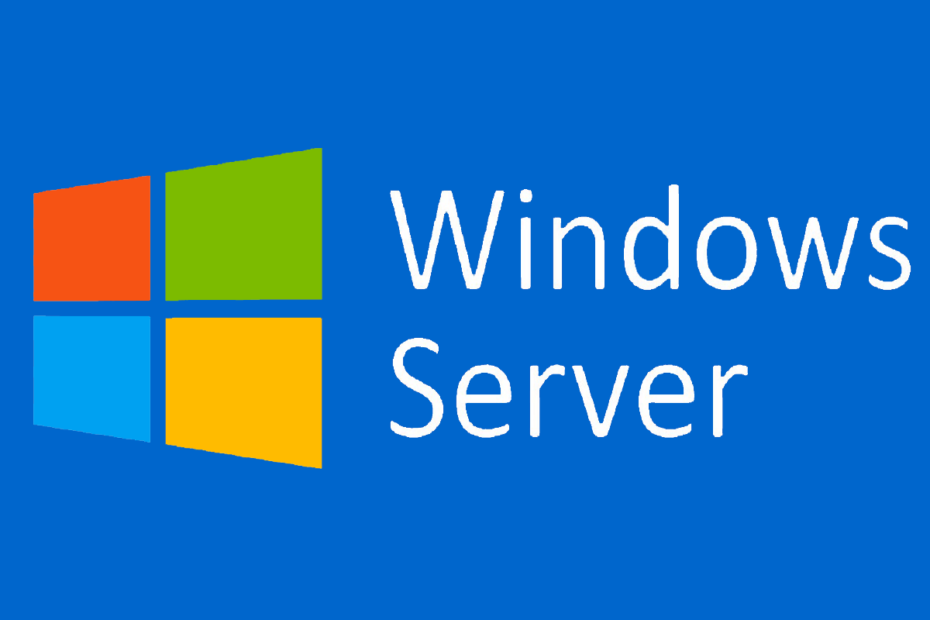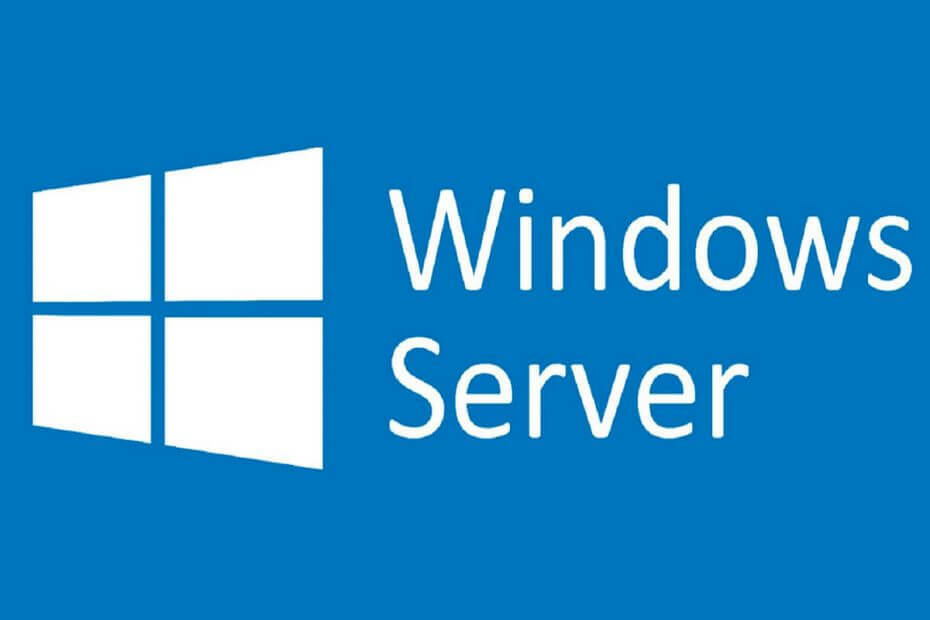Adicionar um encaminhador ao domínio deve corrigir isso
- Se o LSe a Autoridade de Segurança local não conseguir obter um erro de conexão RPC, pode ser devido à interferência do seu firewall.
- Você pode corrigir esse problema executando alguns comandos em um prompt de comando elevado.
- Outra solução eficaz é desinstalar a pasta compartilhada se você usa VMware.

XINSTALE CLICANDO NO DOWNLOAD. ARQUIVO
Para corrigir problemas do sistema do PC com Windows, você precisará de um arquivo. ferramenta dedicada
- Baixe Fortect e instale-o em seu PC
- Inicie o processo de verificação da ferramenta para procurar arquivos corrompidos que são a origem do seu problema
- Clique com o botão direito em Iniciar reparo para que a ferramenta possa iniciar o algoritmo de correção
Conectar e estabelecer confiança entre dois controladores de domínio é uma prática popular. No entanto, alguns usuários estão relatando que uma autoridade de serviço local não consegue obter um erro de conexão RPC após inserir o FQDN do domínio ou o nome NetBIOS.
Embora esse problema possa ser bastante irritante, não é o mais difícil de corrigir, pois na maioria das vezes requer apenas pequenos ajustes. Neste guia, mostraremos as etapas a seguir para corrigir esse problema e estabelecer relações de confiança entre seus servidores.
Por que a Autoridade de Segurança Local não consegue obter uma conexão RPC?
Abaixo estão algumas das possíveis causas que podem fazer com que o LSA não consiga obter uma conexão RPC:
- Interferência de firewall – Uma das primeiras coisas a verificar se você está recebendo esse erro é que o Firewall do Windows Defender não está bloqueando a conexão. Você pode precisar desabilitar o firewall nos dois servidores temporariamente para corrigir o problema.
- Problemas com pasta compartilhada no VMware – Se você estiver usando VMware, esse problema pode ser devido à pasta compartilhada. A desinstalação provou ser eficaz para a maioria dos usuários.
- Hora incorreta – Se a hora nos dois servidores que você está tentando conectar não corresponder, é provável que a Autoridade de Segurança Local não consiga obter um erro de conexão RPC.
Agora que sabemos o que pode causar esse problema, vamos corrigi-lo usando as soluções abaixo.
Como testamos, revisamos e avaliamos?
Trabalhamos nos últimos 6 meses na construção de um novo sistema de revisão sobre como produzimos conteúdo. Usando-o, refizemos posteriormente a maioria de nossos artigos para fornecer experiência prática real nos guias que criamos.
Para mais detalhes você pode ler como testamos, revisamos e avaliamos no WindowsReport.
O que devo fazer se o LSA não conseguir obter um erro de conexão RPC?
Antes de se aprofundar nas correções desta seção, tente as seguintes etapas de solução de problemas:
- Verifique se a hora nos dois servidores está sincronizada
- Certifique-se de que as senhas de ambos os administradores em domínios diferentes estejam sincronizadas
- Desconecte e reconecte-se à rede do domínio
Se isso não funcionar, prossiga para as soluções abaixo:
1. Desative o firewall temporariamente
- aperte o janelas Tipo de chave firewalle selecione Firewall do Windows Defender.

- Selecione Ativar ou desativar o Firewall do Windows Defender.
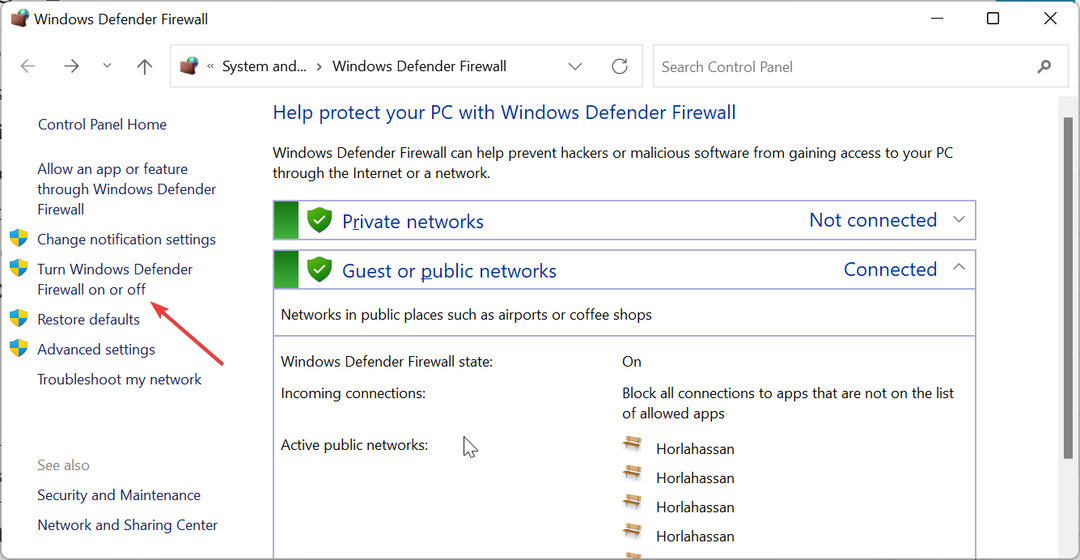
- Agora, marque os botões de opção para o Desative o Firewall do Windows Defender botão para ambos os Público e Privado configurações de rede.
- Por fim, clique no OK botão.
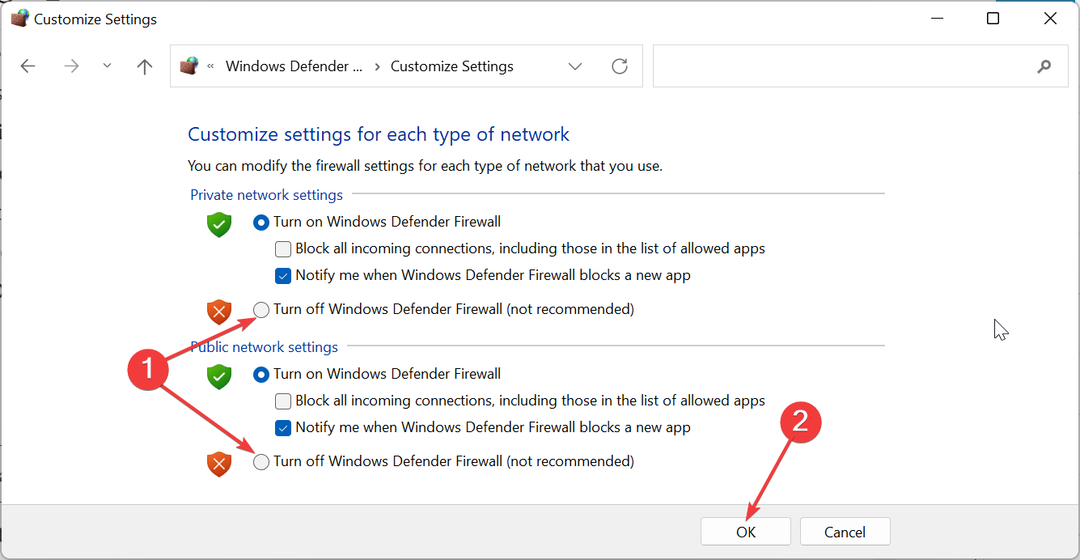
Se o firewall em qualquer um dos servidores ou controladores de domínio estiver ativo, isso poderá impedir você de criar relações de confiança. Isso faz com que a Autoridade de Segurança Local não consiga obter um erro de conexão RPC.
A solução para isso é desabilitar o firewall temporariamente e tentar novamente a conexão.
- Erro 0x80040e14 do SQL Server: como corrigi-lo
- Correção: erro de serviços de área de trabalho remota está atualmente ocupado
- ID do evento: 10036 COM distribuído [correção]
- wsmprovhost.exe: o que é e como interromper o alto uso da CPU
- 0xc004f069 Erro de ativação: como corrigi-lo
2. Adicionar um encaminhador
- Se você adicionou o DNS do servidor (digamos D2) com o qual deseja criar confiança ao seu servidor de origem (digamos D1), será necessário removê-lo.
- Agora, abra o DNS console em Administrativo Ferramentas.
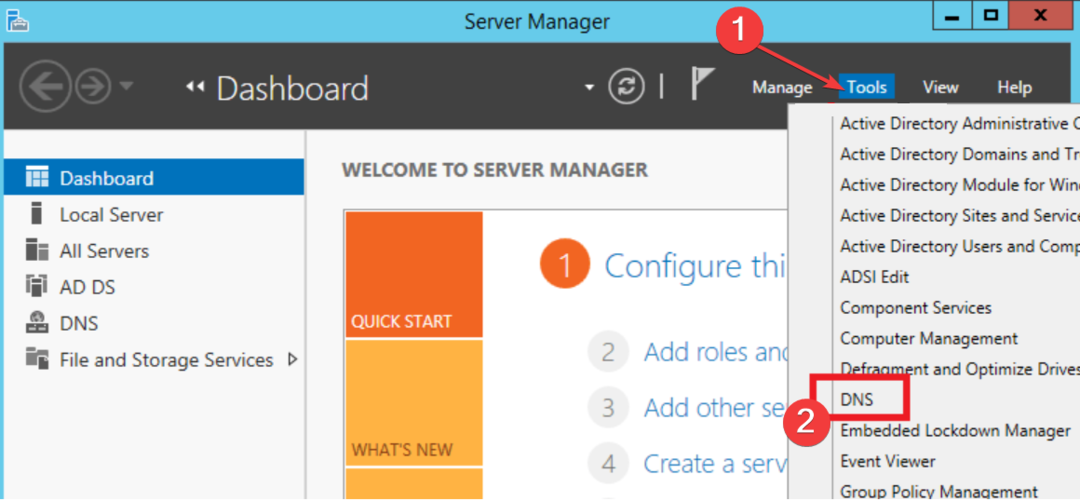
- Clique com o botão direito no Nó do servidor DNS e escolha o Propriedades opção.
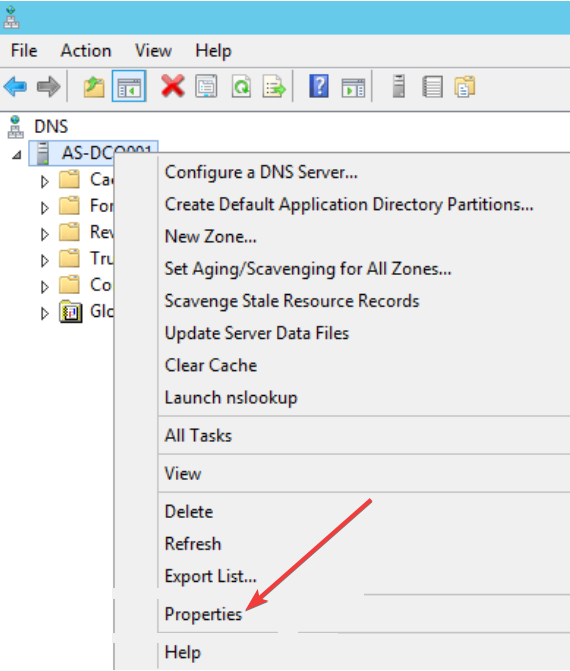
- A seguir, clique no Despachantes ou Encaminhamento guia na parte superior, dependendo do seu servidor.
- Clique no Novo ou Editar botão abaixo do Domínio DNS seção e insira o nome do domínio para o qual deseja que seu servidor de nomes encaminhe (por exemplo, domínio2.com).
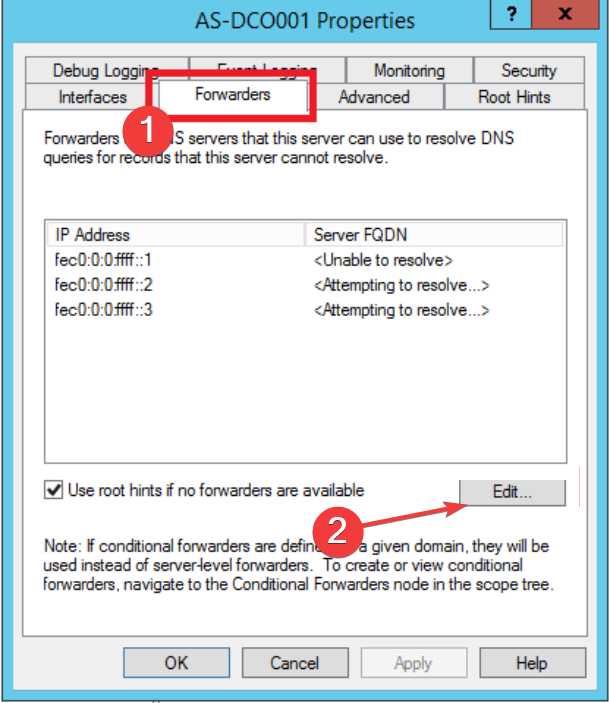
- Digite o endereço IP do encaminhador (o DNS do site remoto, que também é o DC desse site) e clique no botão Aplicar botão seguido por OK.
- A partir daqui, pressione o janelas Tipo de chave cmde selecione Executar como administrador em Prompt de Comando.
- Por fim, digite o comando abaixo e clique Digitar para executá-lo:
ipconfig/flushdns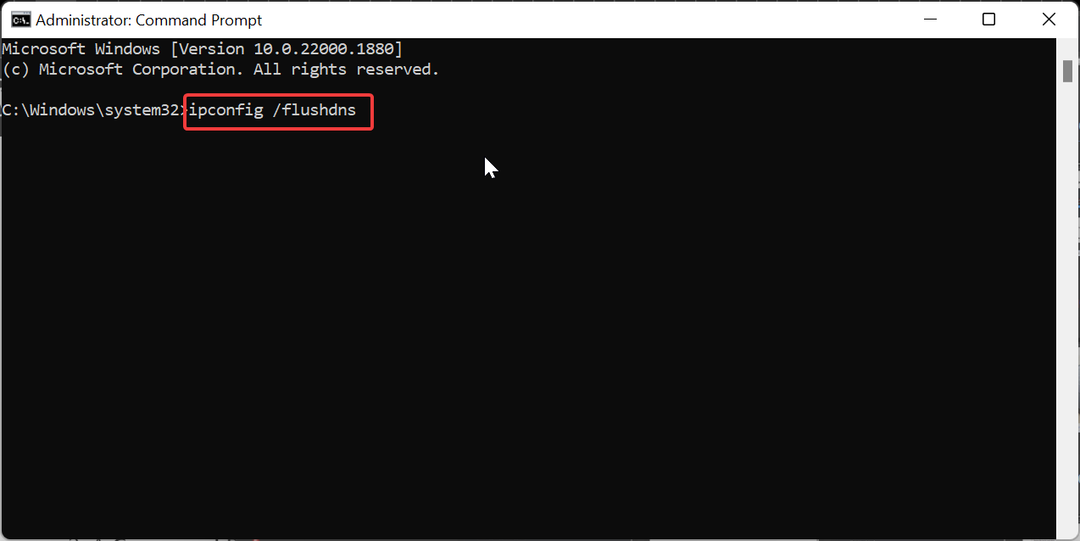
De acordo com alguns usuários, você pode eliminar a incapacidade da Autoridade de Segurança Local de obter um erro de conexão RPC adicionando um endereço IP de encaminhador à sua conexão.
3. Experimente o uso da rede
- aperte o janelas tecla + R, tipo \\domínio.com\c$e clique no OK botão.

- Agora, digite seu nome de usuário e senha e verifique qual é o \\domínio.com\c$ abre.
- Por fim, tente criar confiança novamente com FQDN e não NetBIOS.
4. Desinstale a pasta compartilhada no VMware
- aperte o janelas Tipo de chave ao controlee selecione Painel de controle.

- Selecione Desinstalar um programa na opção Programas.

- Agora, clique com o botão direito Ferramentas VMware e selecione Mudar.
- Clique no Próximo botão.
- Por fim, desmarque a caixa para Pastas partilhadas e reinicie sua máquina.
Se você estiver recebendo a Autoridade de Segurança Local não consegue obter um erro de conexão RPC ao tentar para estabelecer confiança entre seus controladores de domínio, pode ser devido ao recurso Pastas compartilhadas do VMware.
Observe que as etapas acima são para desinstalar o recurso no Windows 2003, que é a versão comum que os usuários enfrentam esse erro.
Lá você tem tudo que precisa para se livrar da autoridade de segurança local que não consegue obter uma conexão RPC ao tentar estabelecer confiança entre seus controladores de domínio. Agora você deve conseguir corrigir esse problema, desde que siga as etapas acima.
Se você estiver lidando com um erro semelhante em A autoridade de segurança local não pode ser contatada, verifique nosso guia detalhado para corrigi-lo.
Sinta-se à vontade para nos informar a solução que o ajudou a corrigir esse problema nos comentários abaixo.